トーンカーブの画像調整の具体的な方法についてメモしようと思います。基本的な事柄はこちらに書きました。(使用バージョンCS6)
【Photoshop】基本、トーンカーブの使い方(トーンカーブ1)
自動調整ボタンで調整
赤で囲んだ自動調整ボタンをおすと、自動で調整してくれます。
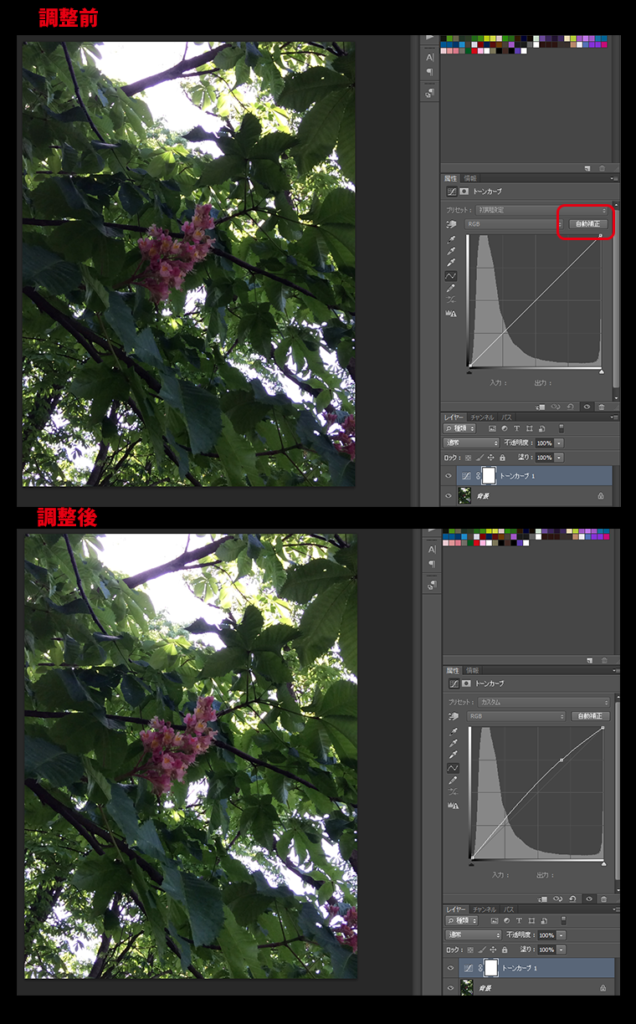
コントロールポイントをドラッグして調整
こちらの画像を使います。適当な写真が見つからなかったので、わかりづらくてすみません。極端にやってみたので、こんな感じになるのかというイメージで作りました。

画像を明るく、または暗くする。
上にコントロールポイントをドラッグすると明るくなります。逆に下にドラッグすると暗くなります。
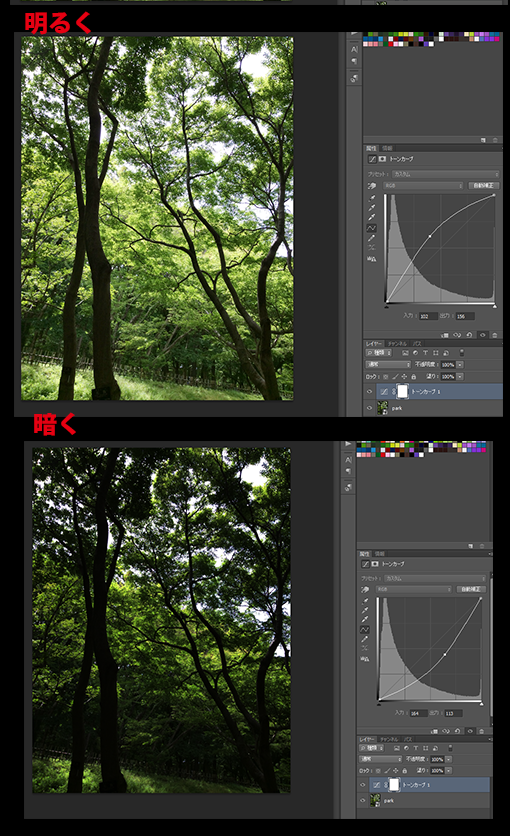
コントラストの調整
コントロールポイントをS字カーブにして調整します。S字のカーブ通りだとコントラストは強くなります。S字が逆になっていると弱くなります。

白色点と黒色点を縦横にスライドして、明るい部分や暗い部分の調整が出来ます。
白色点を横にずらすと明るい部分が明るくなり、下にずらすと暗くなります。

黒色点を上にずらすと暗い部分が明るく、横にずらすと暗くなります。

スポイトツールで調整
レベル補正の時と同様、白色点、黒色点、グレー点のスポイトを選んで、それぞれの基準にしたいポイントを選択することでも、調整が出来ます。こちらの牡丹の画像を使います。
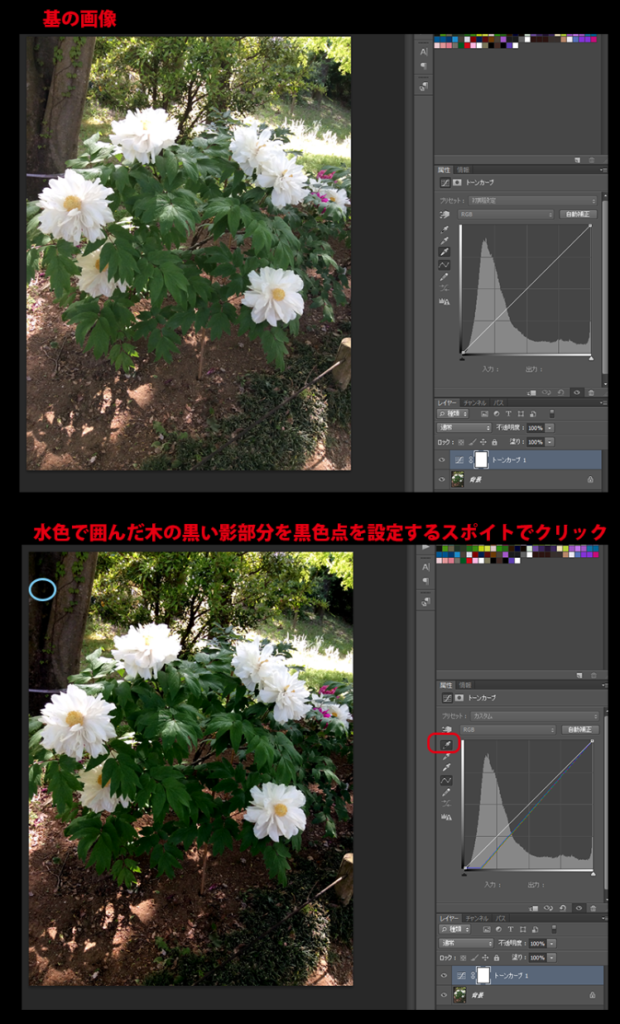

フリーハンドでカーブを描く
赤で囲んだ部分の鉛筆マークを選択することで、フリーハンドでカーブを描けます。

プリセットで調整
トーンカーブのプリセットのメニューから選んで調節することもできます。
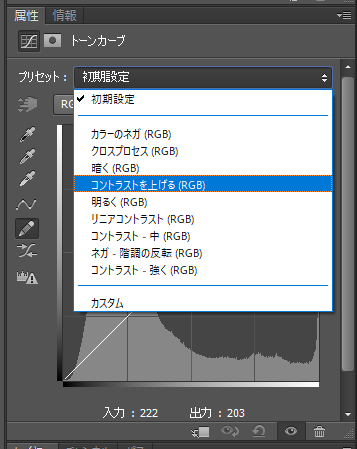
カラーごとに調整
メニューから各色を選んで、その色ごとに調整することができます。
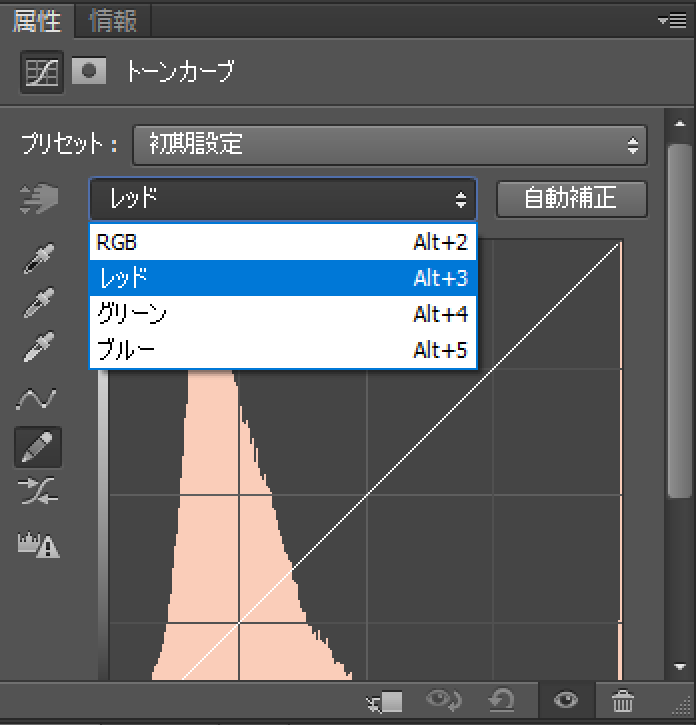
トーンカーブの基本の説明はこちらに書かせて頂きました。
【Photoshop】基本、トーンカーブの使い方(トーンカーブ1)画像の調整にとてもよいツールだと思います。
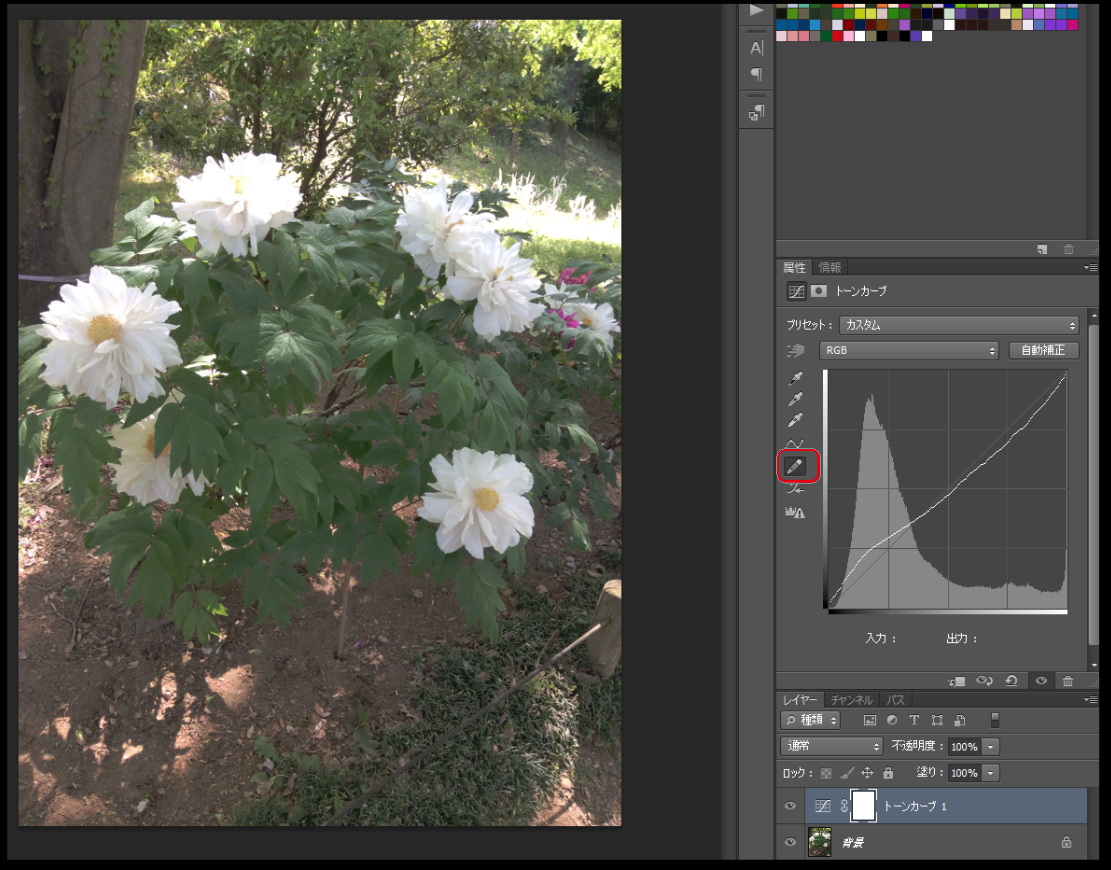


コメント